Mitä tietää
- Aktivoidaksesi mitoituskahvat, napsauta hiirtä kerran tai käytä -välilehti avain.
- Mitoituskahvat näytetään yleensä pieninä ympyröinä tai neliöinä.
- Jos haluat käyttää koonsäätökahvoja, siirrä hiiri kahvan päälle, kunnes hiiren osoitin muuttuu muotoon a kaksipäinen nuolinapsauta ja vedä kahvaa muuttaaksesi kokoa.
Tässä artikkelissa kerrotaan, kuinka voit muuttaa objektien kokoa Excelin kokokahvojen avulla. Ohjeet koskevat Excel 2019-, Excel 2016-, Excel 2013-, Excel 2010-, Excel 2007-, Excel Online- ja Excel for Mac -sovelluksia.
Etsi mitat
Kohteesta riippuen mitoituskahvat voivat olla eri muotoisia. Mitoituskahvat voivat näkyä pieninä ympyröinä tai neliöinä.
Aktivoi toimenpiteet
Mitat eivät yleensä näy esineessä. Ne näkyvät vain, kun objekti valitaan napsauttamalla sitä kerran hiirellä tai käyttämällä näppäimistön sarkainnäppäintä. Kun objekti on valittu, se rajataan ohuella reunuksella. Mittaukset ovat osa rajaa. Kohdetta kohden on kahdeksan mitoituskahvaa ja ne sijaitsevat reunuksen neljässä kulmassa ja kummankin sivun keskellä. Voit muuttaa kohteen kokoa mihin tahansa suuntaan.
Käytä mittoja
Voit muuttaa kuvan tai kaavion kokoa vetämällä koon säätökahvaa, kunnes kuva on haluamasi kokoinen. Näin:
-
Aseta hiiren osoitin yhden mitan päälle. Hiiren osoitin muuttuu kaksipäiseksi nuoleksi.
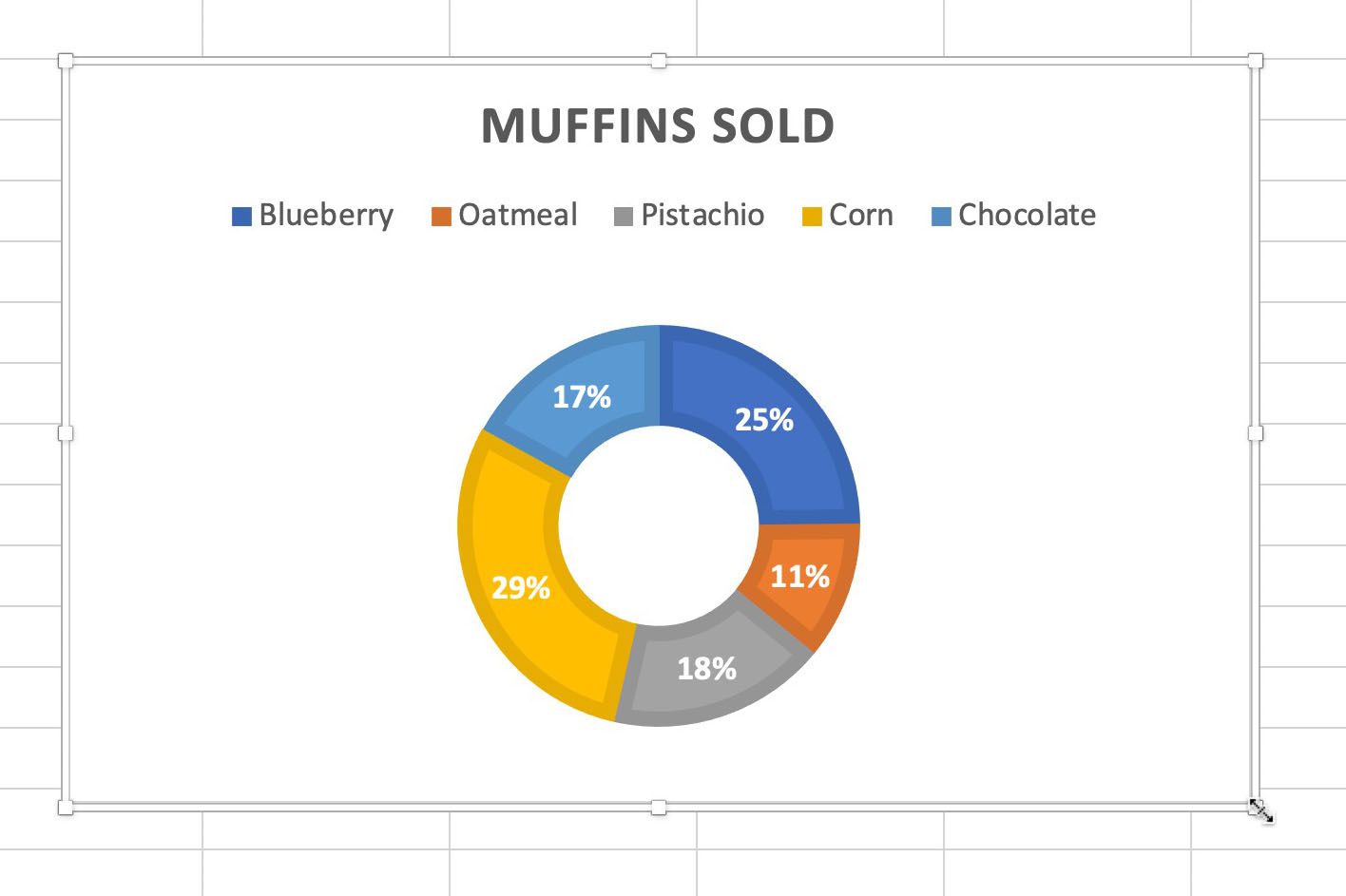
-
Suurenna tai pienennä kohde vetämällä kahvaa.
Kulmakoon kahvojen avulla voit muuttaa kohteen kokoa kahteen suuntaan, pituus ja leveys, samanaikaisesti. Kohteen sivuilla olevia mitoituskahvoja voidaan suurentaa vain yhteen suuntaan kerrallaan.
Mittauskahvat vs. täyttökahva
Toimenpiteitä ei pidä sekoittaa Täyttökahva Excelissä. Täyttökahvaa käytetään tietojen ja kaavojen lisäämiseen tai kopioimiseen laskentataulukon soluihin.
